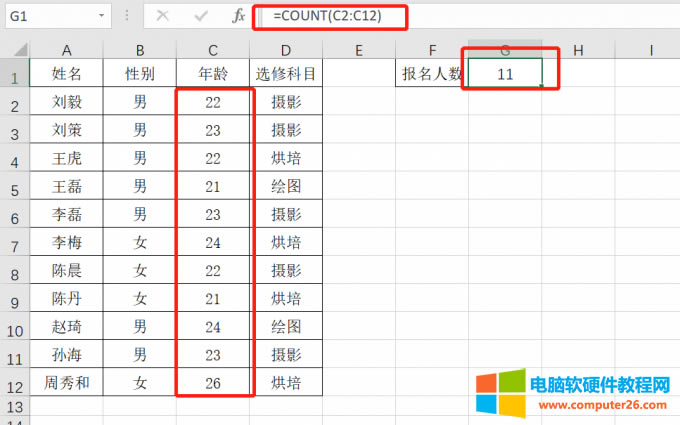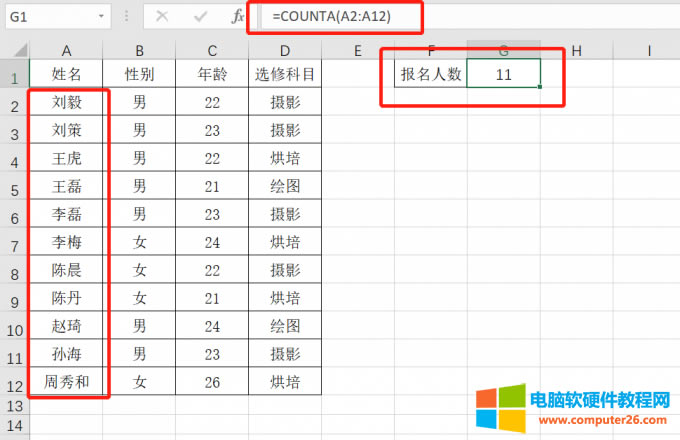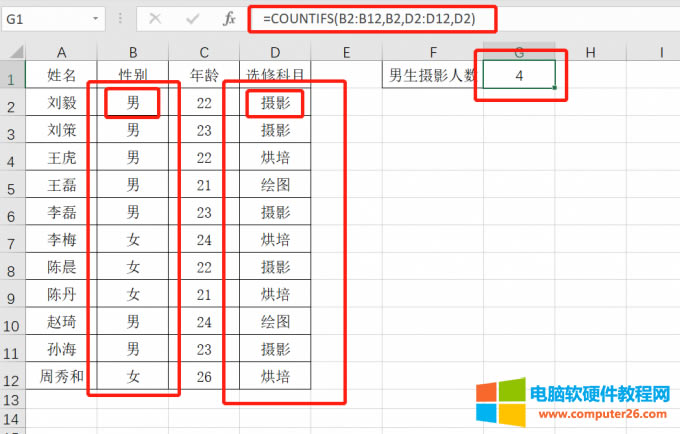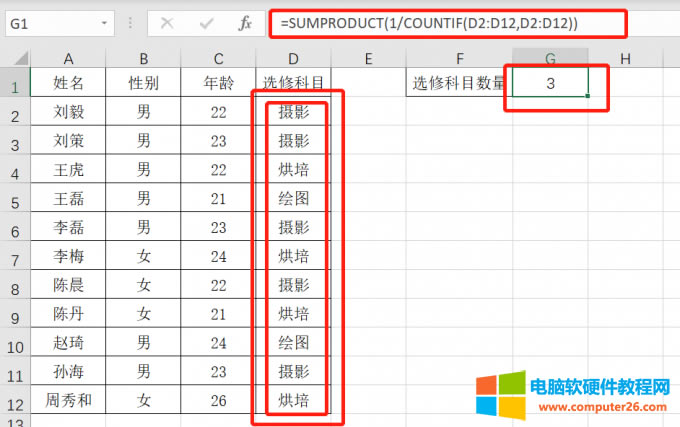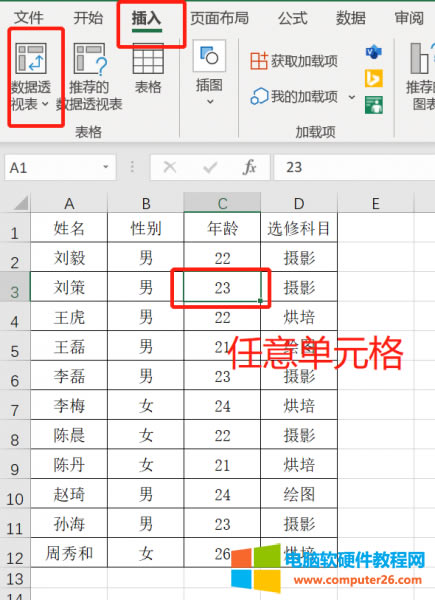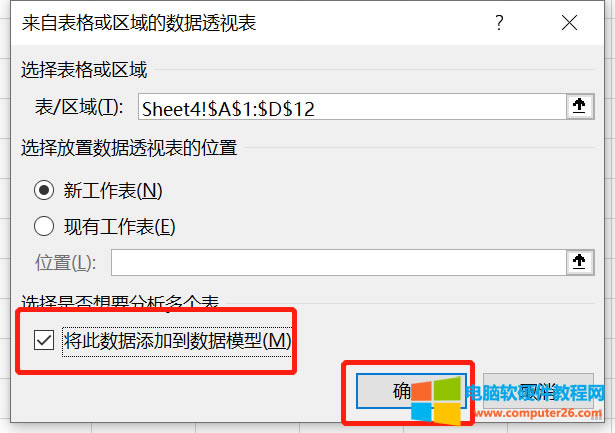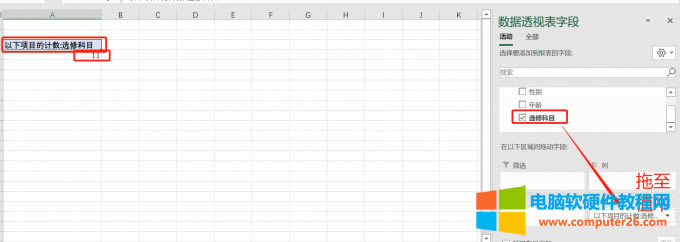- excel絕對(duì)值如何弄_excel絕對(duì)值的最
- excel內(nèi)容合并到一個(gè)單元格_excel相
- excel打印區(qū)域如何調(diào)整虛線_excel打
- excel引用數(shù)據(jù)用什么函數(shù)_excel引用
- excel翻譯技巧如何用_excel翻譯成英
- excel數(shù)據(jù)透視表是干什么的_excel數(shù)
- excel小數(shù)點(diǎn)后保留兩位有效果數(shù)字_exc
- excel鏈接如何自動(dòng)跳轉(zhuǎn)頁(yè)面_excel鏈
- excel打印空白如何回事_excel打印空
- Excel打印瀏覽在什么地方里找_Excel
- excel隱藏技巧如何設(shè)置_excel隱藏的
- excel篩選空白行如何刪除_excel篩選
推薦系統(tǒng)下載分類(lèi): 最新Windows10系統(tǒng)下載 最新Windows7系統(tǒng)下載 xp系統(tǒng)下載 電腦公司W(wǎng)indows7 64位裝機(jī)萬(wàn)能版下載
excel統(tǒng)計(jì)個(gè)數(shù)公式如何用_excel統(tǒng)計(jì)個(gè)數(shù)刪除重復(fù)項(xiàng)
發(fā)布時(shí)間:2025-03-26 文章來(lái)源:xp下載站 瀏覽:
| 辦公軟件是指可以進(jìn)行文字處理、表格制作、幻燈片制作、圖形圖像處理、簡(jiǎn)單數(shù)據(jù)庫(kù)的處理等方面工作的軟件。目前辦公軟件朝著操作簡(jiǎn)單化,功能細(xì)化等方向發(fā)展。辦公軟件的應(yīng)用范圍很廣,大到社會(huì)統(tǒng)計(jì),小到會(huì)議記錄,數(shù)字化的辦公,離不開(kāi)辦公軟件的鼎力協(xié)助。另外,政府用的電子政務(wù),稅務(wù)用的稅務(wù)系統(tǒng),企業(yè)用的協(xié)同辦公軟件,這些都屬于辦公軟件。 Excel表格統(tǒng)計(jì)個(gè)數(shù)基本上每位職場(chǎng)人都有遇到過(guò),一般用來(lái)統(tǒng)計(jì)表格中數(shù)據(jù)個(gè)數(shù),但統(tǒng)計(jì)個(gè)數(shù)的種類(lèi)也是有很多的,例如:統(tǒng)計(jì)內(nèi)容是數(shù)字,直接統(tǒng)計(jì)單元格,統(tǒng)計(jì)滿足單個(gè)條件等等一系列的種類(lèi),那么excel統(tǒng)計(jì)個(gè)數(shù)公式怎么用呢?如果需要excel統(tǒng)計(jì)個(gè)數(shù)去除重復(fù)項(xiàng)又應(yīng)該如何操作呢?今天小編就來(lái)為大家詳細(xì)講解一下吧! 一、excel統(tǒng)計(jì)個(gè)數(shù)公式怎么用 Excel統(tǒng)計(jì)個(gè)數(shù)通常會(huì)運(yùn)用到四種函數(shù)分別是:COUNT、COUNTA、COUNTIF、COUNTIFS,主要運(yùn)用在統(tǒng)計(jì)內(nèi)容為數(shù)字、統(tǒng)計(jì)有內(nèi)容單元格、統(tǒng)計(jì)滿足單個(gè)條件單元格、統(tǒng)計(jì)滿足多個(gè)條件的單元格的情況下,具體公式使用如下: 1、COUNT函數(shù) COUNT函數(shù)主要是統(tǒng)計(jì)的單元格是純數(shù)字,使用公式:=COUNT(統(tǒng)計(jì)區(qū)域),備注:該公式只能使用在統(tǒng)計(jì)區(qū)域?yàn)榧償?shù)字的情況下,如果統(tǒng)計(jì)區(qū)域內(nèi)容為文本則沒(méi)法統(tǒng)計(jì);
圖1:COUNT函數(shù) 2、COUNTA函數(shù) COUNTA函數(shù)主要是統(tǒng)計(jì)有內(nèi)容(文本或數(shù)字)單元格,使用公式=COUNTA(統(tǒng)計(jì)區(qū)域),備注,該公式無(wú)論是文本還是數(shù)字都可以進(jìn)行統(tǒng)計(jì);
圖2:COUNTA函數(shù) 3、COUNTIF函數(shù) COUNTIF函數(shù)主要是統(tǒng)計(jì)滿足某個(gè)條件的單元格個(gè)數(shù),例如:統(tǒng)計(jì)男生的人數(shù),這時(shí)就需要使用公式=COUNTIF(統(tǒng)計(jì)區(qū)域,統(tǒng)計(jì)條件),統(tǒng)計(jì)區(qū)域是性別列單元格,統(tǒng)計(jì)條件是男生,得出來(lái)的就是男生的人數(shù);
圖3:COUNTIF函數(shù) 4、COUNTIFS函數(shù) COUNTIFS函數(shù)主要是統(tǒng)計(jì)滿足多個(gè)條件的單元格個(gè)數(shù),例如:統(tǒng)計(jì)男生攝影的人數(shù),這時(shí)就需要使用公式=COUNTIFS(統(tǒng)計(jì)區(qū)域1,統(tǒng)計(jì)條件1,統(tǒng)計(jì)區(qū)域1,統(tǒng)計(jì)條件1),統(tǒng)計(jì)區(qū)域1表示性別列單元格,統(tǒng)計(jì)條件1表示男,統(tǒng)計(jì)區(qū)域2表示選修科目列單元格,統(tǒng)計(jì)條件2表示攝影。
圖4:COUNTIFS函數(shù) excel統(tǒng)計(jì)個(gè)數(shù)基本都基于COUNT函數(shù)來(lái)演變的,大家在統(tǒng)計(jì)個(gè)數(shù)時(shí),可以根據(jù)自己需要統(tǒng)計(jì)的需求進(jìn)行選擇使用哪種函數(shù),特別是COUNTIFS函數(shù)時(shí)一定要確定好統(tǒng)計(jì)區(qū)域和統(tǒng)計(jì)條件。 二、excel統(tǒng)計(jì)個(gè)數(shù)去除重復(fù)項(xiàng) 上文中講述excel統(tǒng)計(jì)個(gè)數(shù)公式怎么用,那么我們?cè)诮y(tǒng)計(jì)個(gè)數(shù)時(shí)把重復(fù)內(nèi)容去除應(yīng)該如何操作呢?其實(shí)有兩種方法一種使用函數(shù)公式進(jìn)行統(tǒng)計(jì),另一種使用數(shù)據(jù)透視表進(jìn)行統(tǒng)計(jì),具體操作如下: 1、函數(shù)公式統(tǒng)計(jì)個(gè)數(shù)去除重復(fù)項(xiàng) 如果我們想要得到所有人報(bào)了幾個(gè)選修科目使用公式:=SUMPRODUCT(1/COUNTIF(D2:D12,D2:D12)),(D2:D12,D2:D12)表示統(tǒng)計(jì)D2:D12單元格區(qū)域內(nèi)有D2至D12單元格數(shù)據(jù)的個(gè)數(shù)。
圖5:=SUMPRODUCT(1/COUNTIF(D2:D12,D2:D12)) 2、數(shù)據(jù)透視表統(tǒng)計(jì)個(gè)數(shù)去除重復(fù)項(xiàng) (1)鼠標(biāo)選中任意單元格,點(diǎn)擊“插入”菜單欄,點(diǎn)擊“數(shù)據(jù)透視表”;
圖6:數(shù)據(jù)透視表 (2)在來(lái)自表格或區(qū)域的數(shù)據(jù)透視表彈窗中,勾選將此數(shù)據(jù)添加到數(shù)據(jù)模型中,點(diǎn)擊“確定”;
圖7:將此數(shù)據(jù)添加到數(shù)據(jù)模型 (3)Excel表格右側(cè)出現(xiàn)數(shù)據(jù)透視表字段,將“選修科目”拖至值中,此時(shí)單元格中出現(xiàn)“以下項(xiàng)目的計(jì)數(shù):選修科目”;
圖8:數(shù)據(jù)透視表字段 (4)鼠標(biāo)選中得出來(lái)的計(jì)數(shù),鼠標(biāo)右擊,鼠標(biāo)懸浮在“值匯總依據(jù)”,點(diǎn)擊“非重復(fù)計(jì)數(shù)”,這時(shí)就統(tǒng)計(jì)出去除重復(fù)項(xiàng)的個(gè)數(shù)了。
圖9:非重復(fù)計(jì)數(shù) 如果需要統(tǒng)計(jì)多個(gè)選項(xiàng)去除重復(fù)項(xiàng)計(jì)數(shù),建議大家使用數(shù)據(jù)透視表,因?yàn)楹瘮?shù)公式組合起來(lái)運(yùn)用較為復(fù)雜,并且容易寫(xiě)錯(cuò),所以不建議大家使用。 三、excel統(tǒng)計(jì)大于90的人數(shù) Excel統(tǒng)計(jì)大于90的人數(shù),我們可以使用上文中講到的COUNTIF,這個(gè)函數(shù)是用來(lái)統(tǒng)計(jì)滿足某個(gè)條件的單元格個(gè)數(shù)。 1、在統(tǒng)計(jì)大約90的單元格中輸入公式=COUNTIF(C2:C12,">90"),其中C2:C12,表示績(jī)效分?jǐn)?shù);
圖10:=COUNTIF(C2:C12,">90") 2、鍵盤(pán)點(diǎn)擊Enter鍵或者點(diǎn)擊輸入框中勾號(hào),這時(shí)就可以統(tǒng)計(jì)大于90的人數(shù)。 excel統(tǒng)計(jì)個(gè)數(shù)函數(shù)可以為大家解決很多在統(tǒng)計(jì)時(shí)遇到的問(wèn)題,大家掌握COUNT相關(guān)的函數(shù),根據(jù)自己需求進(jìn)行選中就可以完成統(tǒng)計(jì)了。 Office辦公軟件是辦公的第一選擇,這個(gè)地球人都知道。 |